Flash PROM-Aktualisierung
In diesem Abschnitt wird folgendes beschrieben:
-
Erfassen von Einstellungen der Konfigurationsvariablen
-
Installation der Betriebsumgebung Solaris 7
-
Deaktivierung des Flash PROM-Schreibschutzes
-
Vorbereitende Schritte für die Flash PROM-Aktualisierung
-
Flash PROM-Aktualisierung
Hinweis -Möchten Sie nach Einzelschritt-Anweisungen vorgehen, beginnen Sie bitte mit "So erfassen Sie die Einstellungen der Konfigurationsvariablen".
Wenn Sie die Betriebsumgebung Solaris 7 11/99 auf Ihrer Hardware installiert haben, stellen Sie den Flash PROM-Jumper zum Aktivieren/Deaktivieren des Schreibschutzes in Schreibposition (bei den Systemen Sun Ultra 1 und Ultra 2), bevor Sie versuchen, die Firmware im Flash PROM zu aktualisieren. Zur Änderung des Schreibschutz-Zustandes beim System Sun Enterprise 450 betätigen Sie den Schlüsselschalter auf dem vorderen Bedienfeld.
Wie Sie bei einem Stromausfall während der Aktualisierung vorgehen, erfahren Sie weiter unten in diesem Kapitel in der Beschreibung des Wiederherstellungsvorgangs.
Bringen Sie den Schreibschutz-Jumper (bei den Systemen Sun Ultra 1 und Ultra 2) nach erfolgter Aktualisierung der Firmware im Flash PROM wieder in Schreibschutzposition.
Wenn Ihr System auf die richtige Firmware-Version aufgerüstet ist, können Sie die Solaris 7 11/99-Software im 64-Bit-Modus ausführen.
Erfassen von Einstellungen der Konfigurationsvariablen
Erfassen Sie bei laufender Solaris Betriebsumgebung und noch vor der Installation der Betriebsumgebung Solaris 7 11/99 oder der Flash PROM-Aktualisierung die Einstellungen der NVRAM-Konfigurationsvariablen. Dadurch können Sie angepaßte Einstellungen wiederherstellen, falls es während der Flash PROM-Aktualisierung zu Problemen kommen sollte.
So erfassen Sie die Einstellungen der Konfigurationsvariablen
-
Mit Hilfe des Dienstprogramms eeprom speichern Sie die Einstellungen der Konfigurationsvariablen des Systems in einer Datei. Hierbei ist Dateiname ein beliebig wählbarer Dateiname.
% eeprom > Dateiname
Hinweis -Etwaige in oem-logo oder keymap installierte angepaßte Werte kann das Dienstprogramm eeprom nicht richtig anzeigen oder drucken, da diese Binärdaten enthalten. Sollte sich die Notwendigkeit ergeben, diese Werte nach ein em Stromausfall wiederherstellen zu müssen, finden Sie heraus, wie die Werte ursprünglich in NVRAM installiert wurden, und stellen Sie sie anhand dieser Methode wieder her.
-
Drucken Sie die mit dem Befehl eeprom erfaßten Werte. Geben Sie folgendes ein:
lp Dateiname
Sie müssen über einen Ausdruck der Konfigurationswerte verfügen, bevor Sie die Betriebsumgebung Solaris 7 installieren und mit der Flash PROM-Aktualisierung beginnen.
Installation der Betriebsumgebung Solaris 7
-
Installieren Sie die Betriebsumgebung Solaris 7 11/99 auf Ihrem System.
Informationen hierzu finden Sie in der Installationsbibliothek in Ihrem Solaris 7 11/99-Media-Kit. Bei der Installation der Betriebsumgebung Solaris 7 11/99 wird gemeldet, ob der Flash PROM in Ihrem System aktualisiert werden muß. Durch die Installation dieser Version von Solaris wird die Software zur Verfügung gestellt, die Sie zur Aufrüstung des Flash PROMs in Ihrem System auf die erforderliche Version benötigen.
Deaktivierung des Schreibschutzes des Flash PROMs
Bevor Sie die OpenBoot-Firmware im Flash PROM aktualisieren, müssen Sie einen Jumper in Schreibposition bringen (bei den Systemen Sun Ultra 1 und Ultra 2) oder den Schlüsselschalter auf dem vorderen Bedienfeld in die entsprechende Schaltstellung drehen (beim Sun Enterprise 450 System und der Sun Ultra 450 Workstation).
Die Systeme Sun Ultra 1 und Ultra 2, die nicht über Schlüsselschalter auf dem vorderen Bedienfeld verfügen, sind auf den Hauptplatinen mit Jumpern ausgestattet, von welchen abhängt, ob die Flash PROMs schreibgeschützt sind oder nicht. Standardmäßig ist der Flash PROM schreibgeschützt. Damit der Flash PROM aktualisiert werden kann, müssen Sie den Jumper in Schreibposition bringen.
Sun Ultra 1 und Ultra 2 Systeme: Einstellung des Jumpers in Schreibposition
-
Fahren Sie das System herunter. Geben Sie folgendes ein:
% su Geben Sie su und Ihr Superuser-Paßwort ein # init 0 Abschaltmeldungen des Systems
-
Schalten Sie das Gerät ab.
Richten Sie sich hierfür nach der Installationsanleitung oder dem Service-Handbuch zu Ihrem System.
-
Entfernen Sie die Systemabdeckung.
Näheres zu diesem Vorgang finden Sie in der Installationsanleitung oder dem Service-Handbuch Ihres Systems.
-
Ergreifen Sie die notwendigen Erdungsmaßnahmen, wie beispielsweise das Anlegen von Antistatik-Armbändern, zur Vermeidung von Beschädigungen der Systemkomponenten durch elektrostatische Entladungen.
-
Suchen Sie den Jumper J2003 für die Aktivierung/Deaktivierung des Flash PROM-Schreibschutzes auf der Hauptplatine Ihres Systems:
-
Wenn Sie mit einem Sun Ultra 1-System arbeiten, siehe Abbildung 4-1.
-
Wenn Sie mit einem Sun Ultra 2-System arbeiten, siehe Abbildung 4-2.
Hinweis -Falls der Flash PROM-Jumper durch eine Steckkarte verdeckt ist, müssen Sie die Karte entfernen. Informationen zur Entfernung der Karte finden Sie im Service-Handbuch Ihres Systems.
Abbildung 4-1 Position des Schreibschutz-Jumpers auf der Hauptplatine bei Sun Ultra 1-Systemen
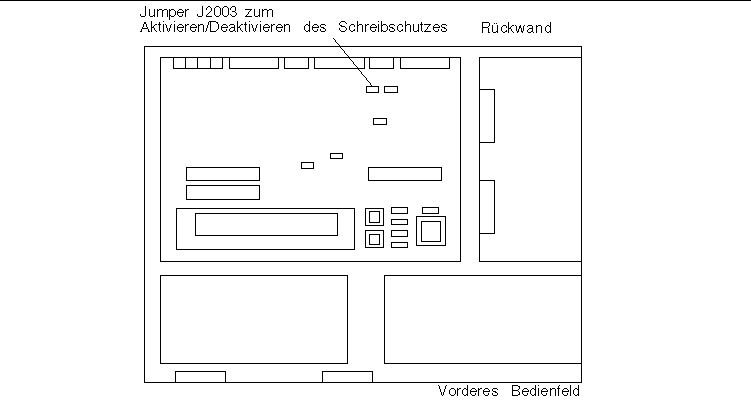
Abbildung 4-2 Position des Schreibschutz-Jumpers auf der Hauptplatine bei Sun Ultra 2-Systemen
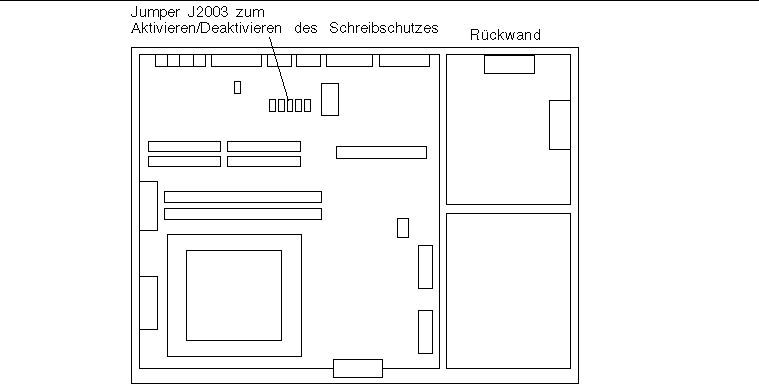
-
-
Stellen Sie den Schreibschutz-Jumper J2003 mit Hilfe einer Spitzzange so ein, daß die Stifte 2 und 3 gebrückt sind (kein Schreibschutz) (siehe Abbildung 4-3). Stift 1 ist mit einem Sternchen (*) markiert.
Abbildung 4-3 Einstellung des Schreibschutz-Jumpers in Schreibposition
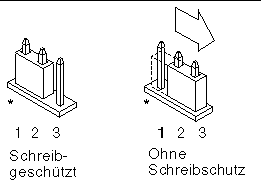 Tabelle 4-4 Einstellung des Jumpers
Tabelle 4-4 Einstellung des JumpersJumper
Stifte 1 + 2 gebrückt
Stifte 2 + 3 gebrückt
Standardeinstellung - Jumper auf den Stiften
Name
J2003
Schreibgeschützt
Ohne Schreibschutz
1 + 2
Schreibschutz-Aktivierung/Deaktivierung
-
Falls Sie vor der Einstellung des Jumpers eine Steckkarte entnommen haben, setzen Sie diese nun wieder ein.
-
Legen Sie das Antistatik-Band ab, und bringen Sie die Systemabdeckung wieder an.
-
Lesen Sie "Vor der Flash PROM-Aktualisierung".
Sun Enterprise 450 System und Sun Ultra 450 Workstation: Entfernung des Schreibschutzes
Beim Sun Enterprise 450 System und der Sun Ultra 450 Workstation ist es nicht erforderlich, die Position des Jumpers auf den Stiften zu ändern. Statt dessen brauchen Sie zur Entfernung des PROM-Schreibschutzes lediglich den Schlüsselschalter zu drehen.
Wenn der Schalter in Verschlußposition steht (Abbildung 4-4), ist der Flash PROM schreibgeschützt. Wenn der Schalter in Ein- (On) oder Systemtestposition (Diagnostics) steht, ist der Schreibschutz des Flash PROMs deaktiviert.
Entfernung des Flash PROM-Schreibschutzes beim Sun Enterprise 450 System und der Sun Ultra 450 Workstation
-
Drehen Sie den Schlüsselschalter in die Schaltstellung On oder Diagnostics (Abbildung 4-4), bevor Sie die Flash PROM-Aktualisierung durchführen.
Hinweis -Für die Deaktivierung des Schreibschutzes beim Sun Enterprise 450 System oder der Ultra 450 Workstation wird vorausgesetzt, daß sich der Schreibschutz-Jumper zunächst in der Standardposition (aktiviert) befindet. Wenn Sie den Schreibschutz-Jumper zuvor in Schreibschutzposition gebracht haben, gehen Sie bitte nach den Anweisungen unter "Position der Flash PROM-Jumper beim Sun Enterprise 450 System und der Ultra 450 Workstation" vor, um den Flash PROM-Schreibschutz zu entfernen. Bevor Sie mit der Flash PROM-Aktualisierung fortfahren, müssen Sie den Jumper in Schreibposition bringen.
Abbildung 4-4 Positionen des Schlüsselschalters bei Sun Enterprise 450 und Sun Ultra 450
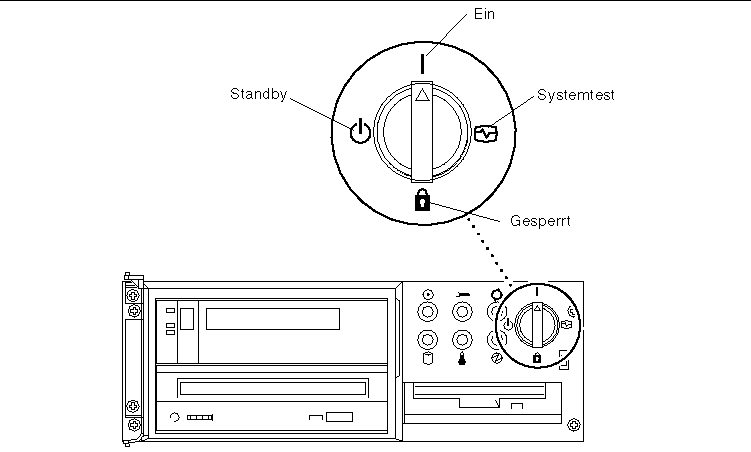
Vor der Flash PROM-Aktualisierung
Beachten Sie bitte folgende Hinweise, bevor Sie mit der Flash PROM-Aktualisierung beginnen.
Unterbrechen Sie während der Flash PROM-Aktualisierung nicht die Stromzufuhr. Bei Verwendung der Aktualisierungsroutine dürfen keine Systemkarten entfernt oder eingesetzt werden.
Hinweis -
Sollte es während der Flash PROM-Aktualisierung zum Stromausfall kommen, gehen Sie nach dem weiter unten im Kapitel beschriebenen Wiederherstellungsverfahren vor.
So aktualisieren Sie das Flash PROM
-
Wenn Sie das System herunterfahren mußten, um den Schreibschutz-Jumper einzustellen (bei Sun Ultra 1- und Ultra 2-Systemen), schalten Sie das System ein, so daß es booten kann.
-
Fahren Sie das System zum Einzelbenutzer-Modus herunter.
% su Geben Sie Ihr Superuser-Paßwort ein # init S
Geben Sie ein: -
Führen Sie das Flash PROM-Aktualisierungsskript aus, indem Sie folgendes eingeben:
/bin/sh /usr/platform/sun4u/lib/prom/`/usr/bin/uname -i`
Wenn die Flash PROM-Aktualisierung beginnt, werden die aktuellen und verfügbaren Versionen der OpenBoot-Firmware angezeigt.
-
Geben Sie yes ein, wenn Sie gefragt werden, ob Sie die Firmware im Flash PROM des Systems aktualisieren wollen.
Hinweis -Wenn die NVRAM-Konfigurationsvariable use-nvramrc? auf true gesetzt ist, setzt das Aktualisierungsskript use-nvramrc? auf false zurück. Die Meldung über die Variable use-nvramrc? wird nur dann angezeigt, wenn use-nvramrc? auf true gesetzt ist. Dies ist jedoch selten der Fall.
Current System Flash PROM Revision: ----------------------------------- OBP 3.5.2 1997/01/06 17:40 Available System Flash PROM Revision: ------------------------------------- OBP 3.11.1 1997/12/03 15:44 NOTE: The system will be rebooted (reset) after the firmware has been updated. Do you wish to update the firmware in the system Flash PROM? yes/no :yes The NVRAM variable 'use-nvramrc?' was 'true'. This program will reset it to the default value 'false'. This is being done because the contents of the NVRAM variable 'nvramrc' may or may not be appropriate for use with the new firmware. Do not change the value of 'use-nvramrc?' until you evaluate the contents of 'nvramrc'.
-
Danach fragt das Aktualisierungsskript, ob Sie fortfahren möchten. Geben Sie yes ein.
Are you sure that you wish to continue? yes/no :yes **IMPORTANT** If the power fails during the firmware update that is about to take place, it is possible that the customized values in the NVRAM configuration variables will revert back to their *default values* once the system power is restored. *If* this event occurs then it could have a significant effect on the behavior of the system after power is restored. Following is a list of the system's NVRAM configuration variables which have default values and have been customized. You may wish to write this information down so that the values may be restored after recovery from a power loss. Name: sbus-probe-list Default: 01 Current: 10 Name: nvramrc Default: <null> Current: ." This is a sample message which indicates that nvramrc has been modified." cr
Wenn NVRAM-Konfigurationsvariablen angepaßt wurden, zeigt das Skript zusätzlich zu dem Standardwert auch den aktuellen Wert an.
Hinweis -Nach der Aktualisierung sollten Sie prüfen, ob die in vorigem Bildschirm angezeigten angepaßten Werte geändert werden müssen.
Das Skript startet das System automatisch und gibt die folgende Meldung aus:
Erasing the top half of the Flash PROM. Programming OBP into the top half of the Flash PROM. Verifying OBP in the top half of the Flash PROM. Erasing the bottom half of the Flash PROM. Programming OBP into the bottom half of Flash PROM. Verifying OBP in the bottom half of the Flash PROM. Erasing the top half of the Flash PROM. Programming POST into the top half of Flash PROM. Verifying POST in the top half of the Flash PROM. The system's Flash PROM firmware has been updated. Please wait while the system is rebooted . . . Die Neustart-Meldungen des Systems werden angezeigt. ........................................................ NOTICE: 64-bit OS installed, but the 32-bit OS is the default for the processor on this system. See boot(1M) for more information.Booting the 32-bit OS/
-
Melden Sie sich als Root an, und stellen Sie in der Datei /platform/platform-name/boot.conf anstelle des 32-Bit-Kernels den 64-Bit-Kernel als Standardkernel ein.
# cd /platform/sun4u/# lsboot.conf cprboot cprbooter kadb kernel ufsboot# vi boot.conf
-
Entfernen Sie die Kommentarzeichen aus der Zeile ALLOW_64BIT_KERNEL_ON_UltraSPARC_1_CPU=true.
-
Bringen Sie bei einem Sun Ultra 1- bzw. Ultra 2-System den Jumper nun wieder in Schreibschutzposition.
-
Lassen Sie das System booten, so daß Sie sich als Superuser anmelden können.
-
Halten Sie das System an, indem Sie init 0 in die Superuser-Eingabeaufforderung eingeben.
-
Schalten Sie das System ab.
-
Öffnen Sie das Gerät (siehe hierzu die Installationsanleitung oder das Service-Handbuch des Systems).
-
Legen Sie ein Antistatik-Band um Ihr Handgelenk (siehe hierzu die Installationsanleitung oder das Service-Handbuch des Systems).
-
Bringen Sie den Schreibschutz-Jumper J2003 wieder in Schreibschutzposition. In der Schreibschutzposition sind die Stifte 1 und 2 gebrückt (siehe Abbildung 4-1, Abbildung 4-2, Abbildung 4-5 und Tabelle 4-4). Wird der Jumper von einer Steckkarte bedeckt, müssen Sie diese möglicherweise aus dem System entnehmen, bevor Sie den Jumper rücksetzen können. Stift 1 ist mit einem Sternchen (*) markiert.
Abbildung 4-5 Rücksetzen des Schreibschutz-Jumpers in Schreibschutzposition
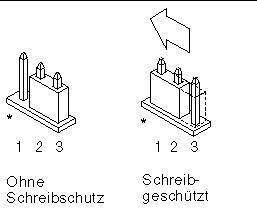
-
Falls Sie vor der Einstellung des Jumpers eine Steckkarte entnommen haben, setzen Sie diese nun wieder ein.
-
Legen Sie das Antistatik-Band ab, und bringen Sie die Systemabdeckung wieder an.
-
Schalten Sie das System ein.
-
-
Wenn Sie mit einem Sun Enterprise 450 System oder einer Sun Ultra 450 Workstation arbeiten, drehen Sie den Schlüsselschalter in Standby-Position, warten einige Sekunden und schalten das Gerät wieder ein.
Durch dieses Ein- und Ausschalten wird die etwaige alte Firmware aus dem Systemspeicher gelöscht.
- © 2010, Oracle Corporation and/or its affiliates
